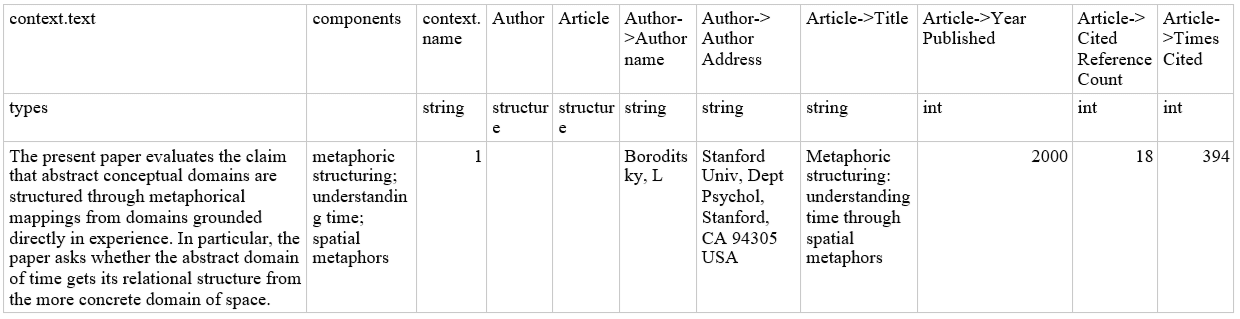Создание проекта
Работа с системой начинается в окне "Проекты".
Проект - это рабочее пространство, в котором осуществляется полный исследовательский цикл, реализованный в Семографе.
Создать проект можно двумя способами: вручную и автоматически.
Создание проекта вручную
Создание проекта вручную осуществляется с помощью кнопки "Создать".
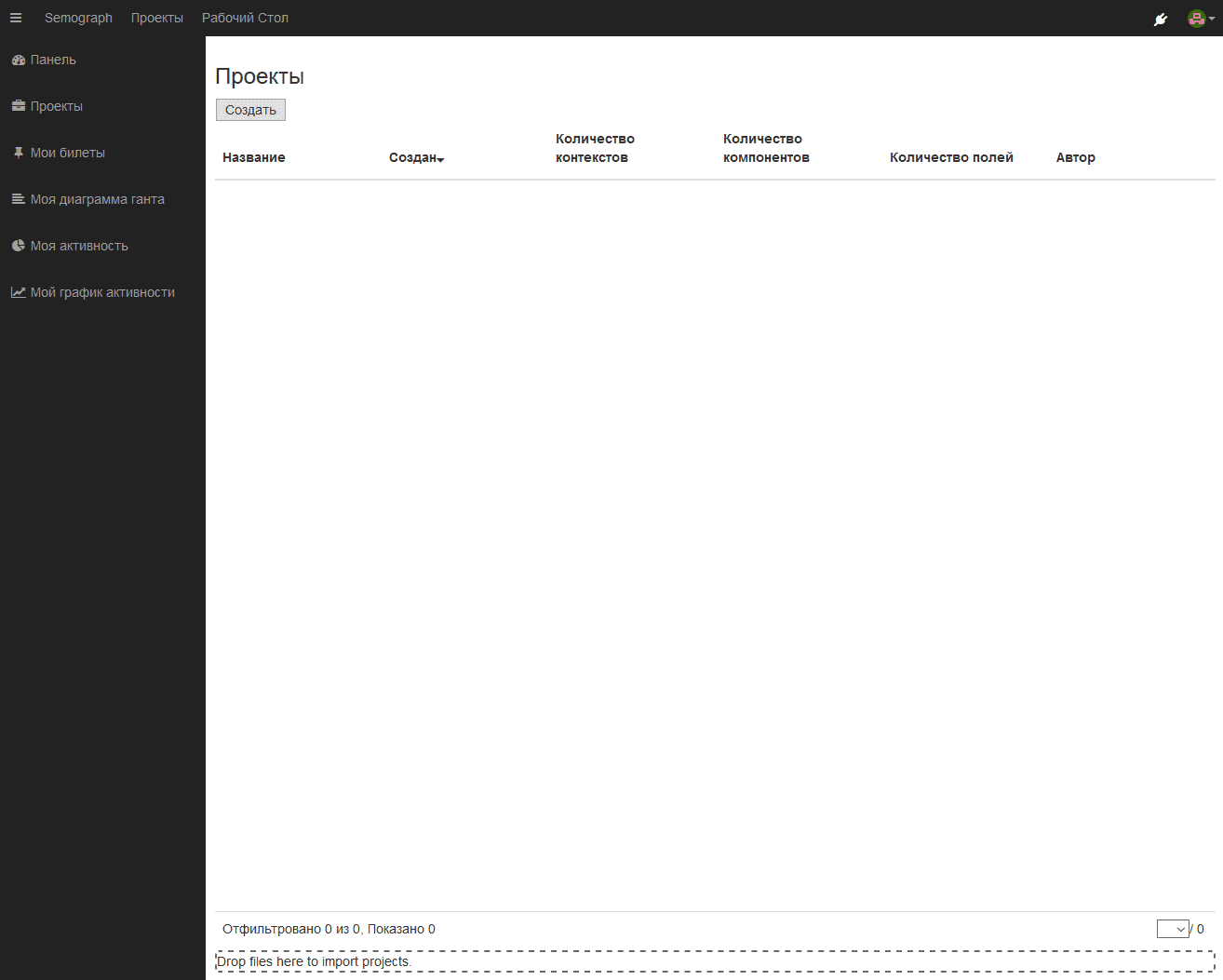
После нажатия на кнопку "Создать" будет создан новый проект. При этом осуществляется переход из Админ-панели в окно нового проекта.
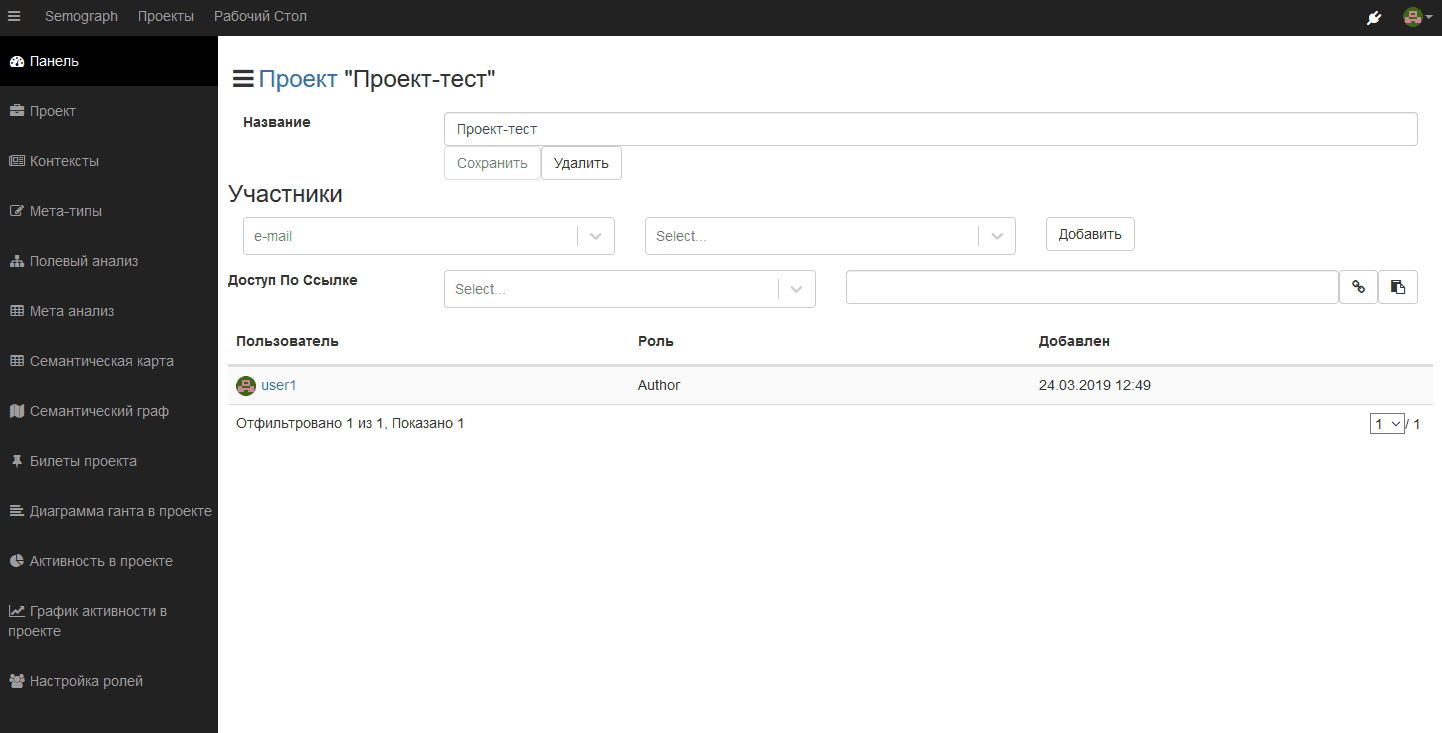
Для работы в проекте нужно дать ему название и сохранить. После сохранения в списке Пользователей появится информация об авторе проекта и его роль "Author".

"Ручной" режим работы предполагает последующий ввод материала также вручную.
Данный режим работы уместно использовать в случаях небольшого объема вводимого материала или ввода данных информантами, которые имеют доступ к проекту. При проведении эксперимента/опроса в ИС "Семограф" каждая реакция, вносимая информантом, имеет временную привязку: таким образом, помимо самих реакций у автора проекта есть информация о временных параметрах работы информантов.
Создание проекта с помощью импорта файла
Автоматическое создание проекта осуществляется с помощью импорта в систему подготовленного табличного файла. Если предполагается анализировать текст/тексты с помощью инструментов частотного анализа слов/словосочетаний, то таблица с данными должна иметь следующую форму:
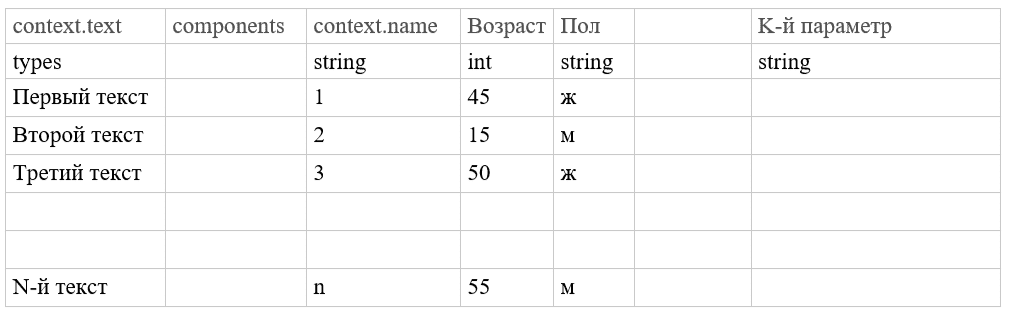
Примечание. 1. В первой строке должны размещаться названия объектов системы, причем обязательными должными быть context.text, components и context.name. Названия остальных полей представляют собой обозначения метаполей, используемых в проекте. 2. Во второй строке указывается метатип (строка, число, дата, структура и др.). 3. Метатип в столбце components остается пустым. Если в качестве материала выступают небольшие тексты (например, реплики, названия продуктов и т.п.), реакции пользователей в экспериментах и т.п., то можно использовать "компоненты". Таблица в этом случае должна иметь следующую форму:
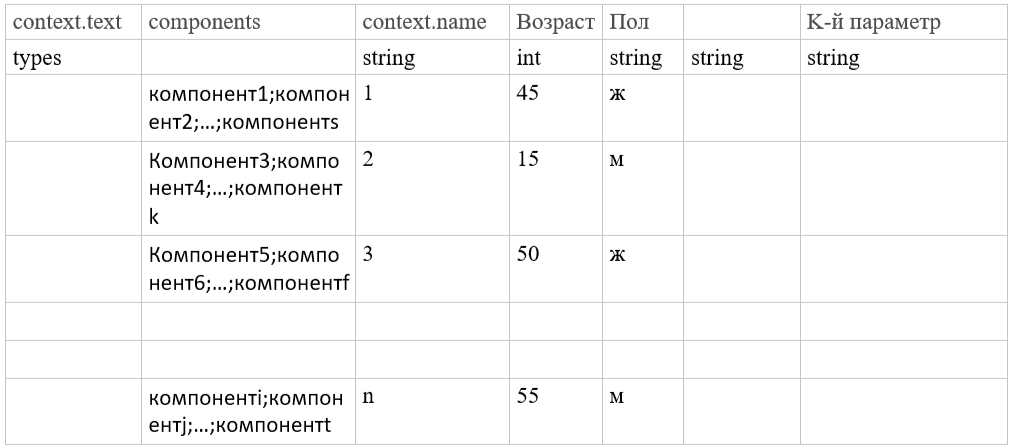
Примечание. Компоненты в поле components всегда отделяются друг от друга точкой с запятой без пробелов.
Можно одновременно использовать текстовое поле и поле компонентов:
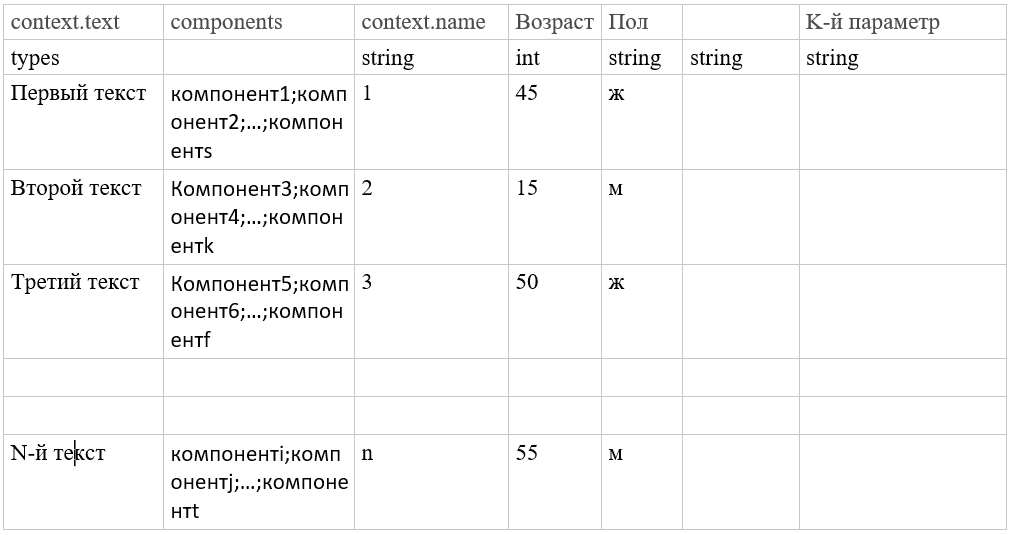
Подготовка файла в формате CSV
В Семограф можно импортировать файлы в формате CSV. Создать такую таблицу можно в любом табличном редакторе (например, в Excel), а затем конвертировать в формат csv с помощью инструментов Google-таблиц. После того, как файл откроется в Google-таблице, его нужно сохранить в формате CSV (см. рис.): Файл - Скачать как - CSV-файл (текущий лист).
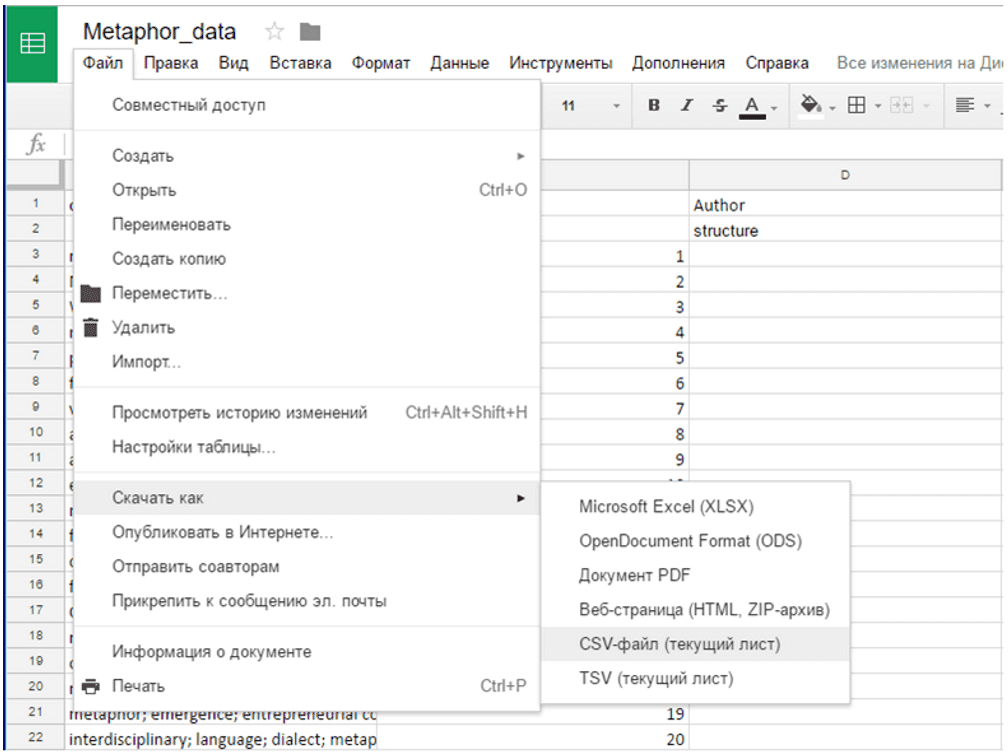
Чтобы создать проект захватите левой кнопкой мыши Ваш файл, сохраненный в формате csv, и перетащите в нижний угол окна в поле загрузки. Если проект импортируется, появится соответствующее уведомление.
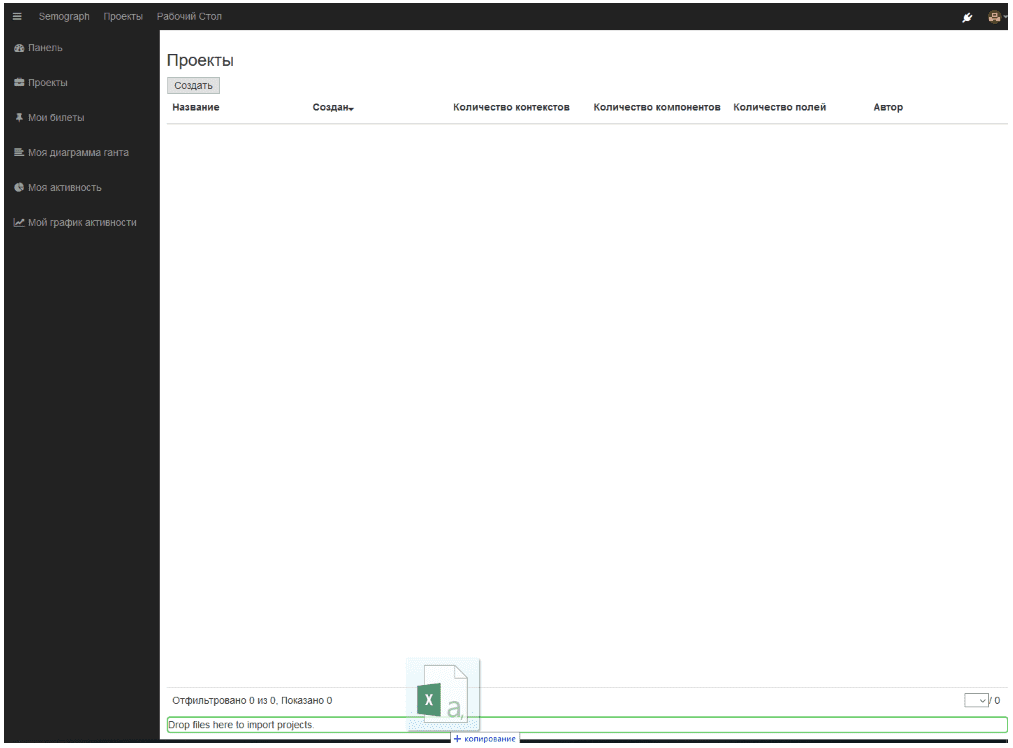
Если Ваш проект успешно импортировался, нужно обновить окно браузера и перейти по ссылке появившегося проекта (на рисунке это проект “Проект-тест”).
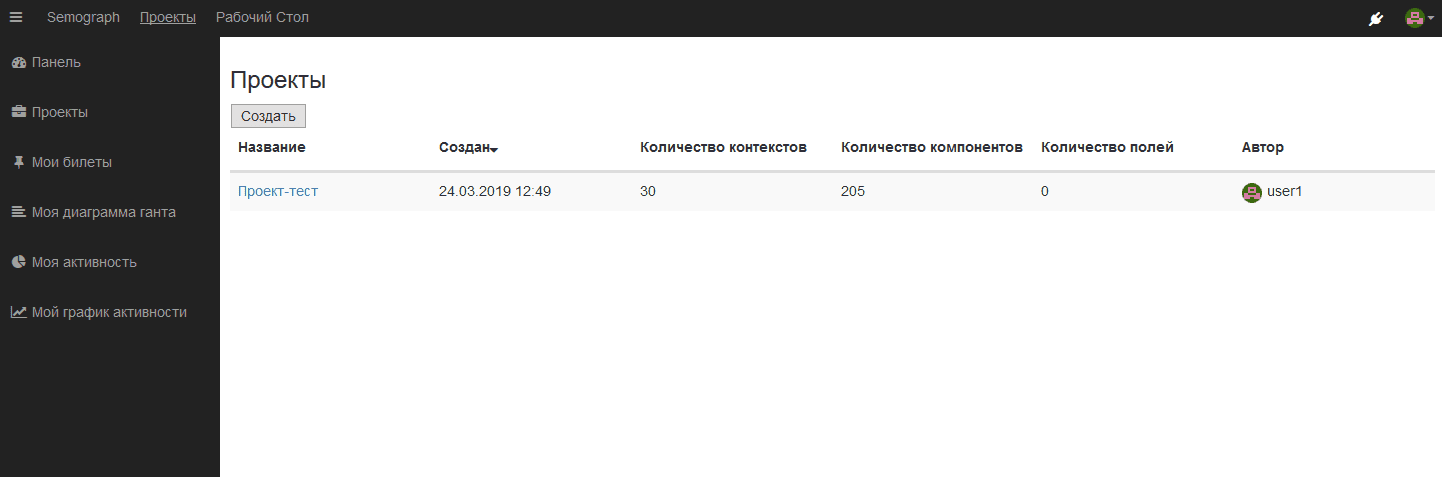
Дополнение. В таблице ниже приведен пример использования структурных метаполей, позволяющих сгруппировывать простые метаполя: 1. Для структурных метаполей необходимо выделить столбцы сразу после столбца context.name. 2. В строке тип метаполя внести значение structure. 3. В следующих за структурными метаполями столбцах отметить принадлежность простого поля (строка, число, дата) к структурному полю с помощью символов"->", например: Author->Author name или Article->Year Published.